Förbi Nimisha V S
Hur man vet vem som har loggat in på din Windows-dator och när: - Vi behöver alla vår integritet och så är vi angelägna om att veta om någon är det försöker tränga in in i vårt privata utrymme. Så blir det inte bra om vi kan se vem som har loggat in på vår dator och när? Aktivera inloggningsgranskning i professionell version av Windows ger denna möjlighet. Både lokal och nätverksinloggning kan spåras genom inloggningsgranskning. Varje inloggningshändelse anger användaren som loggade in, tidpunkten för inloggning och avloggningstiden. Endast Professional-utgåvan av windows stöder den här funktionen. Detta borde fungera på Windows 7,8,8.1 och till och med 10 även om skärmen kan ändras lite. Vi kan också aktivera inloggningsgranskning i domänkontrollanten om vi administrerar ett nätverk med centraliserade inloggningar.
Läs också:Så här begränsar du datoranvändningstiden för en specifik användare i Windows 10
Aktiverar inloggningsgranskning
- Skriv i sökpanelen gpedit.msc och tryck på Enter. Detta öppnar fönstret Local Group Policy Editor.
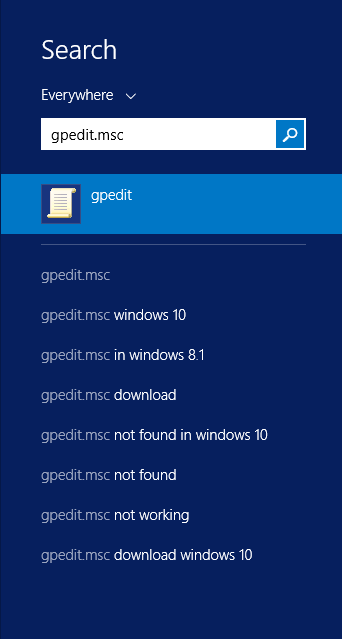
2. Välj Lokal datorpolicy-> Windows-inställningar-> Säkerhetsinställningar-> Lokala policyer-> Granskningspolicy och dubbelklicka på Granska inloggningshändelser.
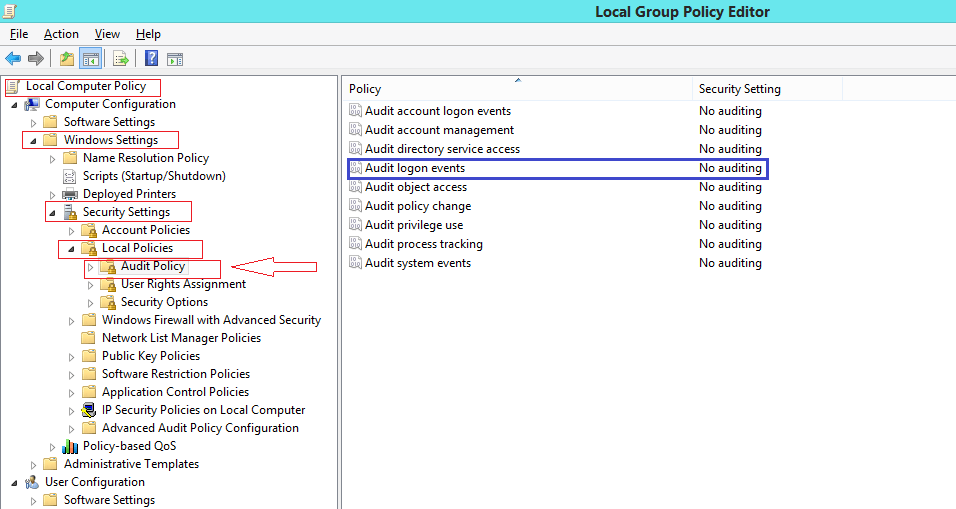
3.I egenskapsfönstret markerar du framgångsrutan för att spela in lyckade inloggningar och felrutan för att spela in misslyckade inloggningsförsök. Klicka på OK.
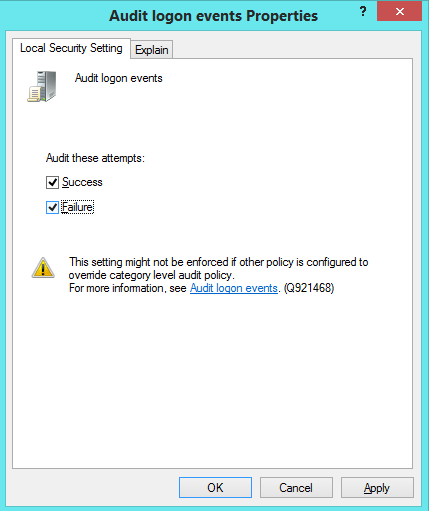
Nu granskas alla dina inloggningar.
Visar de loggade händelserna
Nu kan vi se hur du granskar de granskade inloggningshändelserna.
1. Öppna händelsevisning från sökpanelen.
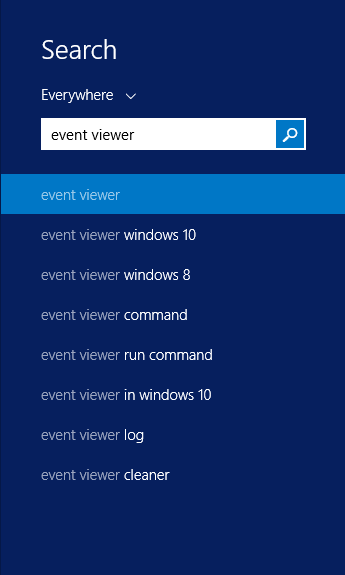
2. Navigera till Windows-loggar-> Säkerhet. Nu visas olika händelser och varje händelse har ett associerat händelse-ID. Dessa händelser med händelse ID-4624 representerar framgångsrika inloggningshändelser.

För att se mer information om evenemanget dubbelklickar du bara på den aktuella händelsen. Då kan vi se all information som användarkontot som loggade in i en textruta.
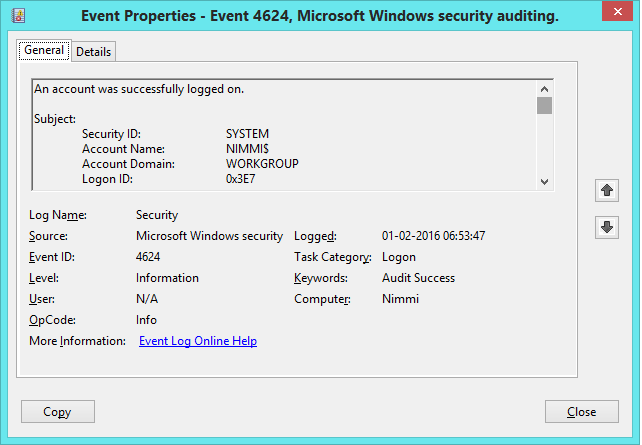
Loggen kan innehålla många händelser. Så bekvämt kan vi filtrera loggen för att visa inloggningshändelserna med alternativet Filtrera aktuell logg.
Välj alternativet för filtrering av aktuell logg och filtrera efter händelse-ID 4624. Då visas endast inloggningshändelserna.

Således kan vi se vem som loggat in i vårt system och när. Alla inloggningshändelser spelas in.
![Ladda ner Phoenix Browser för Windows 10 och 11 [32/64 bit]](/f/3ce826cc9ed423fe7a860f5bee6b8ea0.png?width=300&height=460)

